【皇紀2674年4月9日訂正】
間違いがありました。
Windows 10 で
|
1 |
mountvol Z: /S |
でEFIパーティションを調べたところ、bootx64.efi というファイルがあり、Venue 8 pro 5855のUEFIは64bitでした。申し訳ありません。
【/皇紀2674年4月9日訂正】
まあ、やったのは拙ブログのこれ。
Ubuntu 14.04 LTS 64bit版のイメージをUSBメモリに焼いて、/BOOT/EFI/bootia32.efi を配置し、UEFI の設定で Secure boot をOFF、ブート先をUSBメモリのパーティション1に指定。
Windows 10 Home 64bit プリインストールモデルの癖に、UEFI32でやんの 🙁
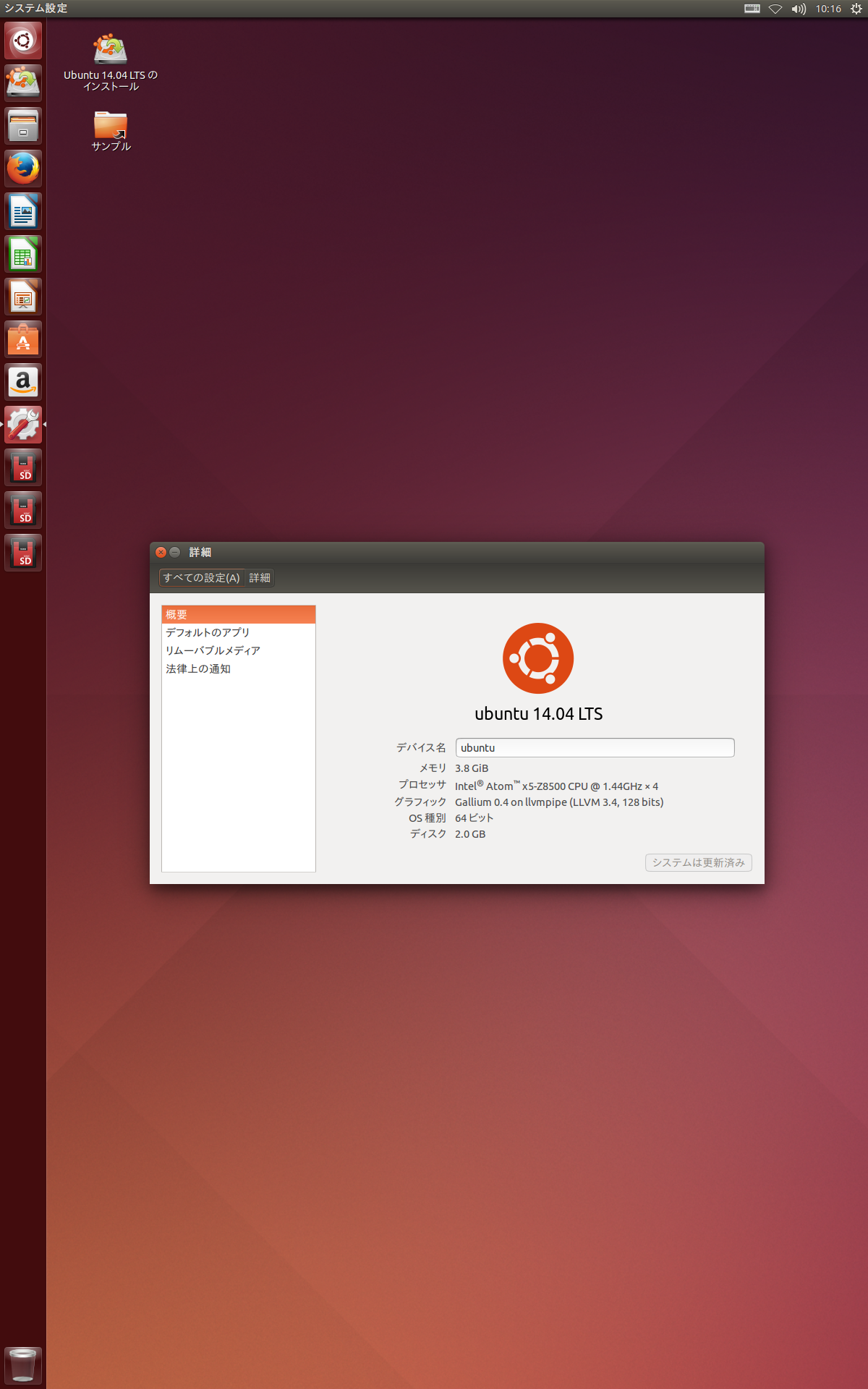 解像度が高いので画像もデカい(笑)。
解像度が高いので画像もデカい(笑)。
でも8インチの画面なので1200×1920は老眼にはかなりキツい。
さすが新型Atomだけあって、起動は割と速かった。
ただ、Ubuntu 14.04だとタッチパネルと無線LANが効かない。
キーボードマウス必須。
まあ、交換するので暗号化ドライブの暗号を解除したり、色々弄ってるけど、このスクリーンショットを本体C:に保存して酷い目にあった。
ファイル名が “Screenshot from Screencast 2016-02-11 15:08:56.png” みたいなのになるけど、NASに移動させようとしたら、「指定されたファイル名は、無効または長すぎます」と怒られる。
対処法探すと、チェックディスクで修復したらファイルが消えた。
イベントビューワーで見るとWininitのイベントで\found.001へ入れたとあった。
どこ?とWeb検索すると、システムファイル属性のフォルダに入れられ、かつ、Administrator権限でないと触れないようになっている。
情報源: アクセス拒否のメッセージが表示された場合、ファイルを開くにはどうすればいいですか
この辺見ながら、ヘルプには書いてないルー語の様な「なんたらの継承」とか選択して、わしのアカウントのフルアクセス権限追加してようやくファイルをサルベージできた。
Windowsって管理者に負担がかかるような改悪が仕込まれ続けているが、パソコンをある程度分かっている者すら排除しようという姿勢はOSが儲からなくなってきているから、サポートで金取ろうって事のようだな。
